对于经常使用墨迹天气的用户来说,有时候可能会添加多个城市以便随时查看各地的天气情况。然而,随着时间的推移,有些城市可能已经不再需要关注了,这时就需要将它们从墨迹天气中删除。那么,墨迹天气怎么删掉多余的城市呢?接下来,我们就来详细介绍一下操作方法。
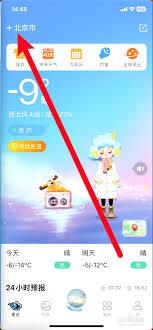
1. 打开墨迹天气app:
首先,确保你的手机上已经安装了墨迹天气app,并且处于正常运行状态。
2. 进入编辑城市界面:
打开墨迹天气后,在界面下方找到并点击“编辑城市”选项。这个选项通常位于城市列表的旁边或下方,具体位置可能因版本而异。
3. 选择要删除的城市:
在编辑城市界面中,你会看到所有已经添加的城市列表。找到你想要删除的城市,并点击它前面的红色减号(或其他类似的删除标识)。
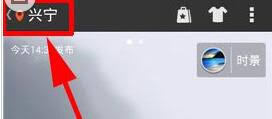
4. 确认删除:
点击红色减号后,会出现一个确认删除的提示框。在这个提示框中,点击“删除”字样即可将该城市从墨迹天气中移除。
1. 打开墨迹天气并进入城市列表:
同样,首先确保墨迹天气app处于运行状态。然后,点击左上角或右上角的按钮(具体位置因版本而异),进入城市列表界面。
2. 长按要删除的城市:
在城市列表中,找到你想要删除的城市,并用手指在屏幕上进行长按。长按几秒钟后,你会看到在城市名左边出现了一个符号(通常是一个圆圈或方形)。
3. 点击删除选项:
点击这个符号后,右侧会出现一个“删除”选项。点击这个选项即可将该城市从墨迹天气中删除。
4. 完成设置:
删除完成后,记得点击右上角的“√”或类似的确认按钮,以保存你的设置。
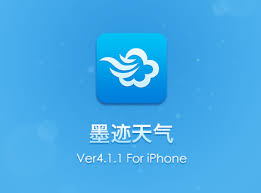
通过以上两种方法,你可以轻松地从墨迹天气中删除多余的城市。无论你是通过编辑城市功能还是城市列表进行删除,操作都非常简单快捷。希望这篇文章能够帮助到你,让你在使用墨迹天气时更加得心应手!
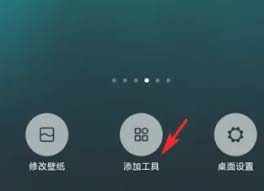
在日常生活中,天气预报对于我们的出行、活动安排有着非常重要的作用。墨迹天气作为一款功能强大的天气预报软件,能够提供详尽的天气信息。为了让您更方便地查看天气情况,我们将为您详细介绍如何将墨迹天气添加到手机桌面。一、准备工作首先,请确保您的手机上已经安装了墨迹天气
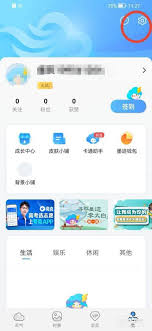
在当今这个信息爆炸的时代,了解实时天气状况对于我们的日常生活至关重要。而墨迹天气作为一款备受欢迎的天气预报应用,其精准的预测和丰富的功能受到了众多用户的青睐。然而,对于初次使用的用户来说,如何准确地定位到自己的所在地可能是个小难题。本文将详细介绍如何通过墨迹天
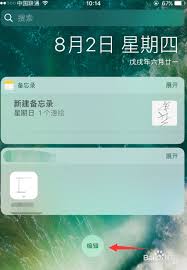
墨迹天气作为一款功能强大的天气预报软件,为用户提供了准确的天气信息和人性化的设计。为了更方便地查看天气情况,许多用户希望将墨迹天气设置到苹果手机桌面上。本文将详细介绍如何将墨迹天气设置到苹果手机桌面显示。方法一:通过屏幕编辑状态添加小组件步骤一:更新墨迹天气软

在快节奏的生活环境中,我们常常需要了解最新的天气情况以便做出相应的安排。墨迹天气作为一款广受欢迎的天气预报应用,凭借其精准的预测和丰富的功能,成为许多人的首选。其中,自动更新功能是该软件的一大亮点,它能够帮助用户及时掌握天气变化,避免因为忘记查看而造成的不便。
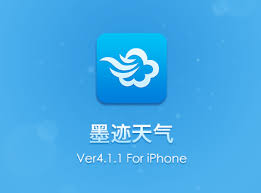
在探讨如何关闭墨迹天气中的灵动岛功能之前,我们首先需要理解灵动岛是什么。灵动岛是墨迹天气应用中的一种动态天气展示方式,它通过动画效果来呈现天气变化,如风速、降雨量等。这种设计不仅增加了软件的互动性,也使用户能更直观地获取天气信息。然而,并非所有用户都喜欢这种动
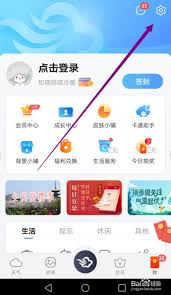
墨迹天气是一款广受欢迎的天气预报软件,它不仅提供精确的天气信息,还有贴心的提醒服务。用户可以根据自己的需求设定特定的时间点来接收天气预报的信息,从而更好地安排生活和工作。本文将详细介绍如何在墨迹天气app中设置自动播报功能。准备工作在开始设置之前,请确保您已经

时间:2025/03/10
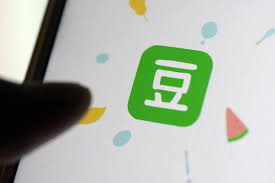
时间:2025/03/09
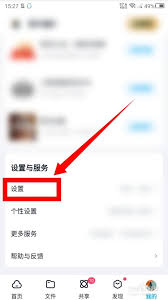
时间:2025/03/08
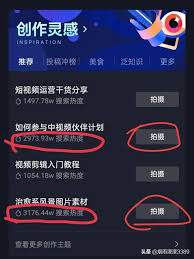
时间:2025/03/07
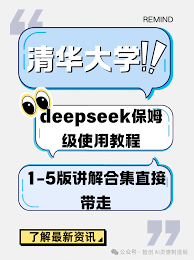
时间:2025/03/07

时间:2025/03/06

时间:2025/03/06

时间:2025/03/06
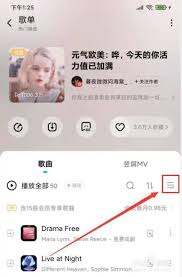
时间:2025/03/06
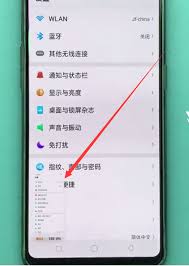
时间:2025/03/06